Microsoft Entra 애플리케이션 갤러리에 애플리케이션 게시 요청 제출
수천 개의 앱 카탈로그인 Microsoft Entra 애플리케이션 갤러리에서 개발하는 애플리케이션을 게시할 수 있습니다. 애플리케이션을 게시하면 사용자가 테넌트에 추가할 수 있도록 공개적으로 사용할 수 있습니다. 자세한 내용은 Microsoft Entra 애플리케이션 갤러리 개요를 참조하세요.
Microsoft Entra 갤러리에 애플리케이션을 게시하려면 다음 작업을 완료해야 합니다.
- 필수 구성 요소를 완료했는지 확인합니다.
- 설명서를 만들고 게시합니다.
- 애플리케이션을 제출합니다.
- Microsoft 파트너 네트워크에 참가합니다.
필수 조건
갤러리에 애플리케이션을 게시하려면 먼저 특정 사용 약관을 읽고 이에 동의해야 합니다.
- SSO(Single Sign-On) 지원을 구현합니다. 지원되는 옵션에 대한 자세한 내용은 Single Sign-On 배포 계획을 참조하세요.
암호 SSO의 경우 암호 보관을 사용할 수 있도록 애플리케이션이 양식 인증을 지원하는지 확인하세요.
페더레이션 애플리케이션(SAML/WS-Fed)의 경우 애플리케이션은 SaaS(Software-as-a-Service) 모델을 지원해야 하지만 필수는 아니며 온-프레미스 애플리케이션일 수도 있습니다. 엔터프라이즈 갤러리 애플리케이션은 특정 사용자가 아닌 여러 사용자 구성을 지원해야 합니다.
OpenID Connect의 경우 대부분의 애플리케이션은 Microsoft Entra 동의 프레임워크를 구현하는 다중 테넌트 애플리케이션과 잘 작동합니다. 애플리케이션을 다중 테넌트로 변환하려면 이 링크를 참조하세요. 고객이 자신의 비밀 및 인증서를 제어해야 하는 등 애플리케이션에 추가적인 인스턴스별 구성이 필요한 경우 단일 테넌트 Open ID Connect 애플리케이션을 게시할 수 있습니다.
- 프로비전은 선택 사항이지만 매우 권장됩니다. Microsoft Entra SCIM에 대해 자세히 알아보려면 Microsoft Entra ID를 사용하여 SCIM 엔드포인트 빌드 및 사용자 프로비전 구성을 참조하세요.
무료로 테스트 계발 계정에 등록할 수 있습니다. 90일 동안 무료이며 프리미엄 Microsoft Entra 기능을 모두 사용할 수 있습니다. 개발 작업에 사용하는 경우 계정을 확장할 수도 있습니다. Microsoft 365 개발자 프로그램에 조인.
설명서 만들기 및 게시
사이트에 대한 앱 설명서 제공
채택의 용이성은 엔터프라이즈 소프트웨어에 대한 결정을 내리는 사람들에게 중요한 요소입니다. 명확하고 따라 하기 쉬운 설명서는 사용자가 기술을 채택하고 지원 비용을 절감하는 데 도움이 됩니다.
최소한 다음 정보를 포함하는 설명서를 만듭니다.
- SSO 기능 소개
- 프로토콜
- 버전 및 SKU
- 설명서 링크를 포함하는 지원되는 ID 공급자 목록
- 애플리케이션에 대한 라이선스 정보
- SSO 구성을 위한 역할 기반 액세스 제어
- SSO 구성 단계
- 공급자가 기대하는 가치를 갖는 SAML의 UI 구성 요소
- ID 공급자에게 전달할 서비스 공급자 정보
- OIDC/OAuth를 사용하는 경우 비즈니스 타당성을 포함하는 동의에 필요한 권한 목록
- 파일럿 사용자를 위한 테스트 단계
- 오류 코드 및 메시지를 포함하는 문제 해결 정보
- 사용자 지원 메커니즘
- 지원되는 리소스 및 특성을 비롯한 SCIM 엔드포인트에 대한 세부 정보
Microsoft 사이트에 대한 앱 설명서
SAML 애플리케이션이 갤러리에 추가되면 단계별 프로세스를 설명하는 설명서가 만들어집니다. 예를 들어 SaaS 애플리케이션과 Microsoft Entra ID를 통합하는 방법에 대한 자습서를 참조하세요. 이 설명서는 갤러리에 제출한 내용을 기반으로 작성되었습니다. GitHub 계정을 사용하여 애플리케이션을 변경하는 경우 설명서를 쉽게 업데이트할 수 있습니다.
OIDC 애플리케이션의 경우 애플리케이션 관련 설명서가 없으며 모든 OpenID Connect 애플리케이션에 대한 일반 자습서만 있습니다.
애플리케이션 제출
애플리케이션이 Azure AD에서 작동하는지 테스트한 후에 Microsoft Application Network 포털에서 애플리케이션 요청을 제출합니다.
"액세스 요청" 페이지가 표시되면 비즈니스 타당성을 입력하고 액세스 요청을 선택합니다.
계정이 추가된 후에는 홈페이지에서 요청 제출(ISV) 타일을 선택하여 Microsoft Application Network 포털에 로그인한 후 요청을 제출할 수 있습니다. 로그인하는 동안 "로그인이 차단됨" 오류가 표시되는 경우 Microsoft Application Network 포털에 대한 로그인 문제 해결을 참조하세요.
참고 항목
현재 SFI(Secure Future Initiative)로 인해 FY25에 새로운 애플리케이션을 온보딩하지 않습니다. 업데이트 목록 요청만 제출할 수 있습니다.
구현 관련 옵션
애플리케이션 등록 양식에서 사용하도록 설정할 기능을 선택합니다. 애플리케이션에서 지원하는 기능에 따라 OpenID Connect 및 OAuth 2.0, SAML 2.0/WS-Fed 또는 암호 SSO(UserName 및 암호)를 선택합니다.
사용자 프로비저닝을 위해 SCIM 2.0 엔드포인트를 구현하는 경우 사용자 프로비저닝(SCIM 2.0)을 선택합니다. 온보딩 요청에 제공할 스키마를 다운로드합니다. 자세한 내용은 프로비저닝 구성 내보내기 및 알려진 양호한 상태로 롤백을 참조하세요. 비갤러리 애플리케이션을 테스트할 때 구성한 스키마를 사용하여 갤러리 애플리케이션을 빌드합니다.
Microsoft Entra 애플리케이션 갤러리에 MDM 애플리케이션을 등록하려면 MDM 앱 등록을 선택합니다.
Microsoft Application Network 포털에서 고객 이름별로 애플리케이션 요청을 추적할 수 있습니다. 자세한 내용은 고객별 애플리케이션 요청을 참조하세요.
타임라인
갤러리에 SAML 2.0 또는 WS-Fed 애플리케이션을 나열하는 데 영업일 기준 12~15일이 소요됩니다.
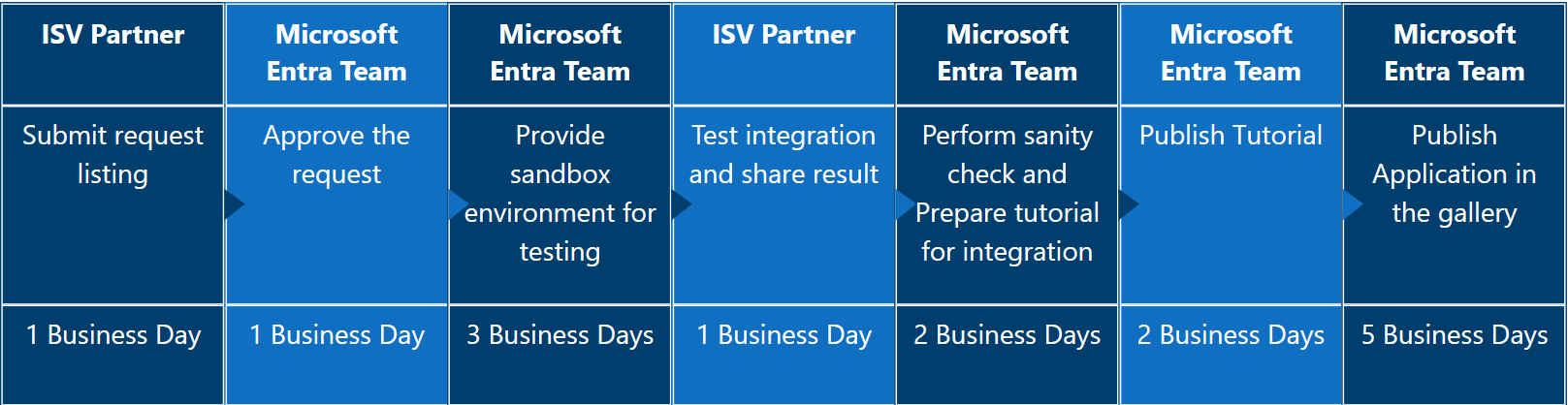
갤러리에 OpenID Connect 애플리케이션을 나열하는 데 영업일 기준 7~10일이 소요됩니다.
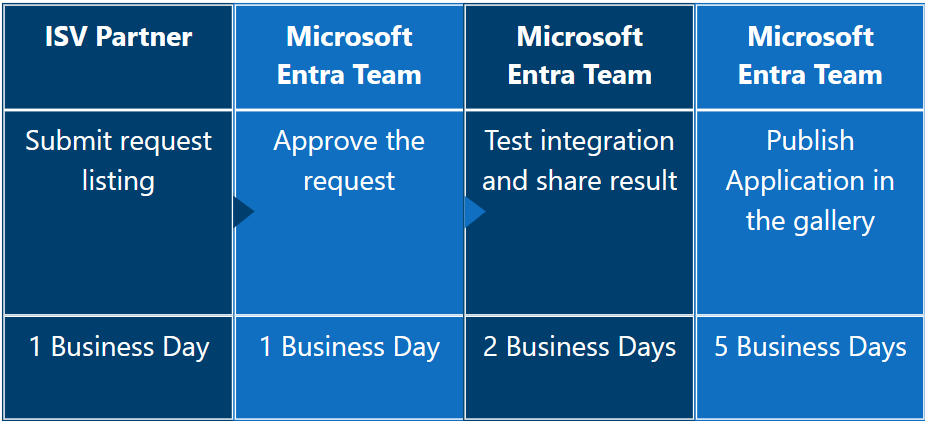
갤러리에 SCIM 프로비저닝 애플리케이션을 나열하는 것은 다양한 요인에 따라 달라집니다.
모든 애플리케이션이 온보딩되는 것은 아닙니다. 사용 약관에 따라 애플리케이션을 나열하지 않도록 결정할 수 있습니다. 온보딩 애플리케이션은 온보딩 팀의 단독 판단에 따라 결정됩니다.
고객 요청 애플리케이션의 흐름은 다음과 같습니다.

갤러리에서 애플리케이션 업데이트 또는 제거
Microsoft Application Network 포털에서 애플리케이션 업데이트 요청을 제출할 수 있습니다.
"액세스 요청" 페이지가 표시되면 비즈니스 타당성을 입력하고 액세스 요청을 선택합니다.
계정이 추가되면 Microsoft Application Network 포털에 로그인하고 홈페이지에서 요청 제출(ISV) 타일을 선택하고, 갤러리에서 내 애플리케이션 목록 업데이트를 선택하고, 선택에 따라 다음 옵션 중 하나를 선택하여 요청을 제출할 수 있습니다.
애플리케이션 SSO 기능을 업데이트하려면 내 애플리케이션의 페더레이션된 SSO 기능 업데이트를 선택합니다.
암호 SSO 기능을 업데이트하려면 내 애플리케이션의 암호 SSO 기능 업데이트를 선택합니다.
목록을 암호 SSO에서 페더레이션된 SSO로 업그레이드하려면 내 애플리케이션을 암호 SSO에서 페더레이션된 SSO로 업그레이드를 선택합니다.
MDM 목록을 업데이트하려면 내 MDM 앱 업데이트를 선택합니다.
사용자 프로비저닝 기능을 개선하려면 내 애플리케이션의 사용자 프로비저닝 기능 개선을 선택합니다.
Microsoft Entra 애플리케이션 갤러리에서 애플리케이션을 제거하려면 갤러리에서 내 애플리케이션 목록 제거를 선택합니다.
로그인하는 동안 로그인이 차단됨 오류가 표시되는 경우 Microsoft Application Network 포털에 대한 로그인 문제 해결을 참조하세요.
Microsoft 파트너 네트워크에 조인
Microsoft 파트너 네트워크에서는 전용 프로그램, 도구, 연결 및 리소스에 대해 즉시 액세스할 수 있습니다. 네트워크에 참가하고 시장 출시 플랜을 만들려면 Reach commercial customers(상업적 고객 유치)를 참조하세요.
다음 단계
- Microsoft Entra ID의 애플리케이션 관리란?에서 엔터프라이즈 애플리케이션에 대해 자세히 알아봅니다.